Cara Membuat Daftar Distribusi di Outlook
Diterbitkan: 2021-04-17Jika Anda menggunakan Outlook untuk berkomunikasi dengan kolega Anda, Anda mungkin ingin berulang kali mengirim email ke grup tertentu yang keanggotaannya sering berubah. Misalnya, Anda mungkin perlu mengirim email ke semua perwakilan layanan pelanggan Anda setiap hari, tetapi karena omset yang tinggi, daftarnya mungkin sering berubah.
Anda dapat mengetikkan nama atau email setiap orang secara manual setiap kali Anda mengirim email, tetapi dengan cepat hal ini dapat menjadi rumit karena grup semakin besar. Tidak hanya itu, Anda juga berisiko secara tidak sengaja melupakan seseorang yang dapat menyebabkan drama kantor. Di situlah daftar distribusi atau grup kontak masuk!
Untuk sebagian besar, istilah "grup kontak" dan "daftar distribusi" dapat dipertukarkan. Microsoft mulai menggunakan frasa "grup kontak," mungkin karena itu sedikit lebih intuitif daripada "daftar distribusi."

Namun, ada perbedaan nyata antara keduanya di organisasi yang menggunakan Microsoft 365. Admin Microsoft 365 dapat mengonversi daftar distribusi Outlook yang ada menjadi "Grup", yang, pada gilirannya, memberikan akses kepada anggota grup ke perpustakaan bersama dan ruang kolaborasi seperti Microsoft Teams, Yammer, dan Planner.
Meskipun departemen TI Anda mungkin mengatur daftar distribusi Outlook organisasi Anda—terutama daftar semua staf yang ditakuti dan sering tidak terpelihara dengan baik, Anda masih dapat membuat grup kontak Anda sendiri di Outlook.
Di bawah ini, kami akan memandu Anda melalui cara membuat grup kontak di Outlook untuk versi browser dan aplikasi desktop.
Cara Membuat Grup Kontak di Outlook Online
Membuat grup kontak di Outlook versi browser itu mudah.
- Masuk ke akun Anda di outlook.com atau pilih Outlook dari peluncur aplikasi jika Anda sudah masuk ke Microsoft 365. Jika Anda tidak melihat Outlook di daftar aplikasi (Anda akan melihatnya), pilih Semua aplikasi .
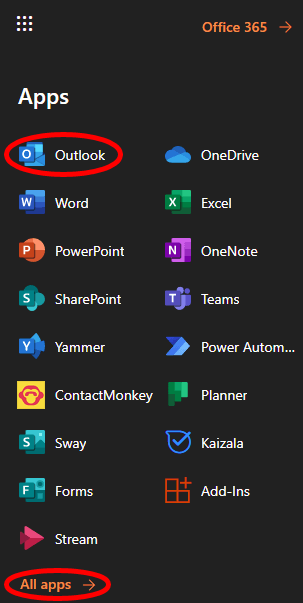
- Di panel kiri, di bawah Grup , pilih Grup baru .
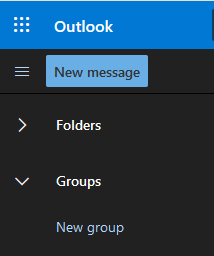
- Di sembulan, beri nama dan deskripsi grup baru Anda, lalu pilih Buat . (Jika organisasi Anda telah mengaktifkannya, Anda mungkin diminta untuk membuat alamat email untuk grup tersebut. Dalam hal ini, untuk kemudahan penggunaan, coba buat alamat email yang identik dengan nama grup.)
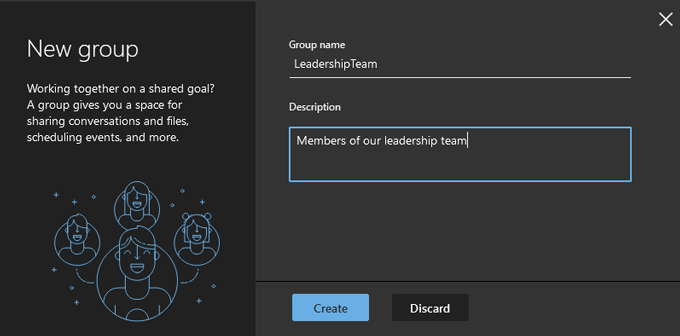
- Sekarang, tambahkan anggota ke grup. Cari orang berdasarkan nama atau alamat email. Pilih hasil pencarian untuk orang yang ingin Anda tambahkan ke grup, dan mereka akan muncul di bawah “Orang ini akan ditambahkan.”
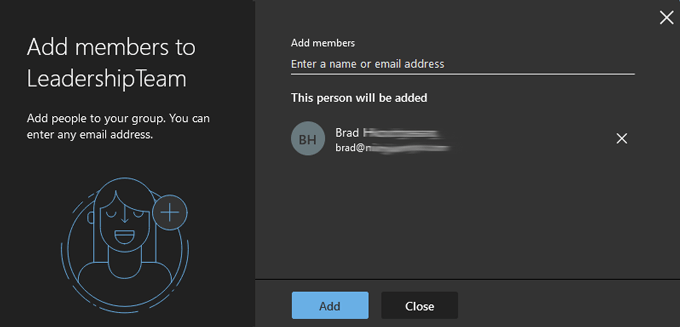
- Ulangi langkah 4 hingga Anda menambahkan semua orang yang Anda inginkan ke grup. Kemudian pilih tombol Tambah .
- Pilih Tutup .
- Kirim email ke grup yang Anda buat dengan memilih Pesan baru .
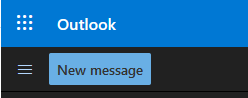
- Di bidang Kepada , mulailah mengetik nama grup yang Anda buat, dan pilih dari daftar yang muncul.
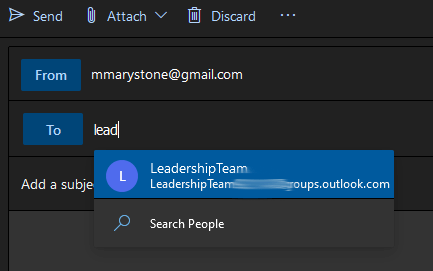
Mudah. Tetapi bagaimana jika Anda perlu menambahkan atau menghapus orang dari grup? Baca terus.
Cara Mengedit Grup Kontak di Outlook Online
Microsoft telah mempermudah pengeditan grup kontak tanpa harus keluar dari Outlook Online. Beberapa langkah mungkin sedikit berbeda bergantung pada cara organisasi Anda mengonfigurasi Microsoft 365, tetapi langkah-langkah di bawah ini akan membantu Anda.
- Di panel kiri, di bawah Grup , pilih grup yang ingin Anda edit.
- Di entri grup itu, pilih ikon Lainnya (tiga titik/elipsis).
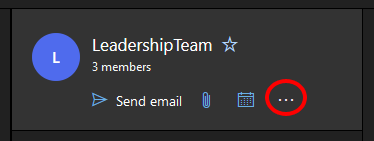
- Pilih Pengaturan . (Bergantung pada cara Outlook dikonfigurasi untuk organisasi Anda, Anda mungkin melihat opsi untuk Tambahkan anggota langsung dari ikon Lainnya.)
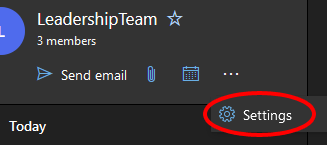
- Di panel Pengaturan Grup yang muncul di sebelah kanan, pilih Edit grup .
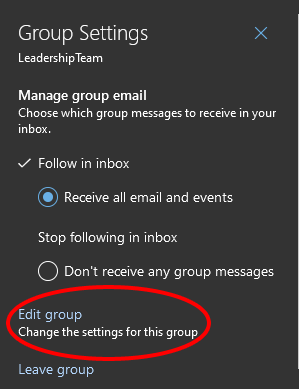
- Pilih tab Anggota .
- Dari sana, Anda dapat menambahkan anggota atau menghapusnya dari grup dengan memilih ikon X di sebelah entri untuk orang yang ingin Anda hapus.
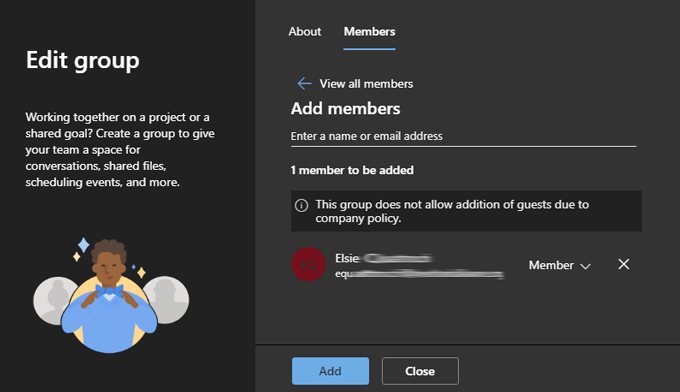
- Jika Anda telah menambahkan anggota ke grup, pilih tombol Tambah . Jika tidak, pilih Tutup .
Cara Lain untuk Mengedit Grup Kontak di Outlook Online
Bergantung pada bagaimana Outlook dikonfigurasi, Anda mungkin juga dapat mengedit grup kontak dengan mengikuti langkah-langkah berikut:

- Buka bagian Orang di Outlook (di sebelah kanan ikon Kalender).
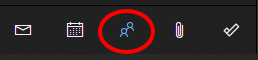
- Di panel kiri di bagian Grup, pilih Pemilik untuk menampilkan grup yang telah Anda buat.
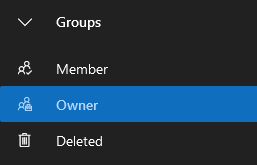
- Pilih grup yang ingin Anda edit dari daftar.
- Pilih Kelola anggota grup .
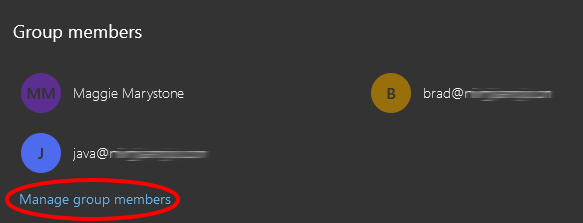
- Dari sana, Anda dapat menambahkan anggota atau menghapus anggota yang ada dengan memilih X di sebelah entri.
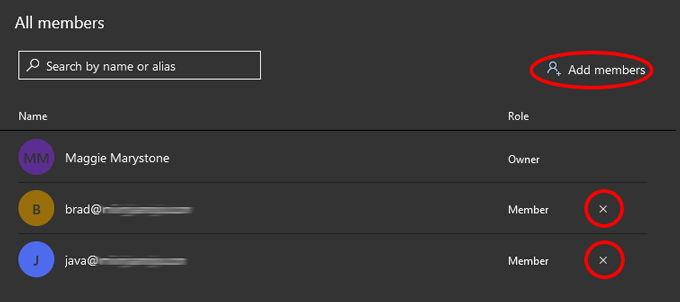
Cara Membuat Grup Kontak di Aplikasi Desktop Outlook
Membuat grup kontak di Outlook versi desktop bahkan lebih mudah daripada di versi online.
- Luncurkan Outlook, dan pilih ikon Orang di dekat sudut kiri bawah (tempat Anda beralih antara email, tugas, orang, dan kalender).
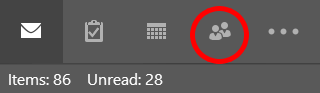
- Selanjutnya, dari toolbar, pilih Grup Kontak Baru . (Jika organisasi Anda menggunakan Microsoft 365, Anda mungkin juga melihat tombol Grup Baru. Untuk tujuan kami, kami akan menggunakan Grup Kontak Baru untuk memfasilitasi email grup.)
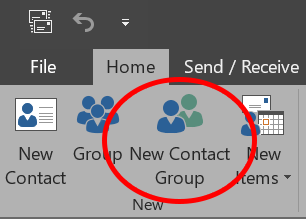
- Di jendela Grup Kontak yang muncul, beri nama grup kontak Anda, lalu pilih Tambah Anggota dan pilih dari mana Anda ingin mendapatkan anggota baru. Opsi mungkin termasuk Dari Kontak Outlook , Dari Buku Alamat , atau Kontak Email Baru .
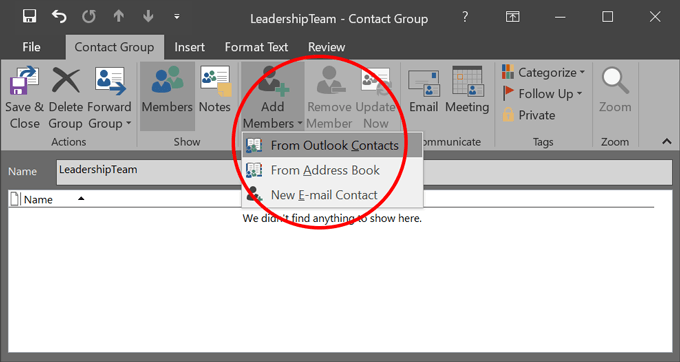
- Satu per satu, cari orang yang ingin Anda tambahkan ke grup kontak. Pastikan entri mereka disorot, dan pilih tombol Anggota (atau klik dua kali entri mereka) untuk menambahkan mereka. Setelah selesai, pilih OK .
- Tutup jendela, pastikan untuk menjawab Ya jika diminta untuk menyimpan perubahan Anda.
- Sekarang, ketika Anda menangani email baru, Anda dapat mengetikkan nama grup kontak di bidang Kepada . Grup kontak Anda akan ditambahkan. Jika diinginkan, Anda dapat memperluas daftar grup, dan Outlook akan mengganti daftar tersebut dengan anggotanya. Namun, berhati-hatilah, Anda tidak akan dapat menutup daftar lagi.
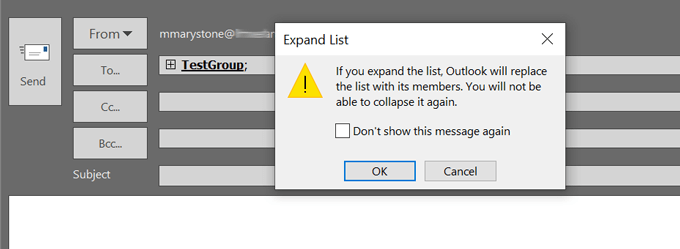
Grup kontak muncul sebagai entri di buku alamat Outlook, jadi Anda akan dapat menemukannya di daftar abjad tersebut.
Cara Mengedit Grup Kontak di Aplikasi Desktop Outlook
Sekarang mari kita edit grup kontak yang ada di Outlook versi desktop.
- Luncurkan Outlook, dan pilih ikon Orang di dekat sudut kiri bawah.
- Temukan dan pilih grup yang ingin Anda edit di daftar kontak Anda.
- Di panel di sebelah kanan, pilih Edit . Itu akan membawa Anda kembali ke tempat Anda dapat mengelola grup dengan menambahkan dan/atau menghapus anggota.
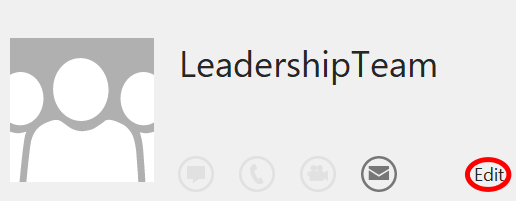
Baik Anda menggunakan Outlook versi online atau aplikasi desktop, perlu beberapa menit untuk membuat daftar distribusi Outlook yang akan Anda gunakan berulang kali. Anda akan senang melakukannya.
